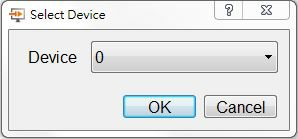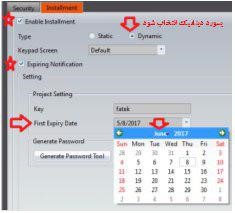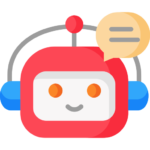روش Multi-Link به عنوان بهترین راه حل FATEK جهت ارتباط چند HMI به یک PLC می باشد. دراین روش اینترفیسهای MODBUS و تبدیل آدرسها به مدباس جهت لینک ارتباطی HMIها نیاز نیست و مشکلات تاخیر (Delay) شبکه نیز برطرف می گردد. راه حل پیشنهادی FATEK از طریق انتخاب Multi-Link Serial یا Multi-Link Ethernet قابل پیاده سازی می باشد.
تنظیمات ذیل در نرم افزار FV Designer هر دو HMI باید صورت پذیرد:
1 Direct Link-Serial : لینک ارتباطی مستقیم PLC با HMI مستر
2 Multi-Link Master-Serial : لینک ارتباطی HMI MASTER- با Slave
3 Multi-Link Slave-Serial : لینک ارتباطی HMI SLAVE با MASTER
در محیط نرم افزار FVDesigner ، گزینه Recipe را انتخاب و سپس در صفحه Recipe Group Parameter ، آیتم Advanced را کلیک کنید.
گزینه Use Control Word را تیک بزنید. در قسمت Control Address رجیستر مربوط به PLC را بنویسید.
برای نوشتن مقادیر پارامترهای Recipe جاری HMI روی آدرسهای PLC، عدد 40 HEX را داخل آدرس R130 منتقل کنید.
جهت خواندن مقادیر آدرسهای PLC و انتقال به پارامترهای Recipe جاری HMI، مقدار 80 HEX را داخل آدرس R130 منتقل نمایید.
با اتصال یک USB HUB میتوان تمام تجهیزات موس و کیبورد را همزمان به HMI متصل کرد
جهت هماهنگ سازی تاریخ و ساعت داخلی HMIو PLCبر حسب تقویم شمسی بیت M1952(RTC Setting)را در PLCروشن کنید .
برنامه Scriptرا در نرم افزار FvDesignerبنویسید تا ساعت و تقویم HMI FATEKبه PLCمنتقل شود.
اگر تقویم HMIرا از سخت افزار HMI، منوی Setting System Time <=به حالت Persian Calendrerتنظیم کنید، تاریخ شمسی به PLCمنتقل می شود.
اگر در تنظیمات خود برای قسمت user و sender information از Gmail استفاده کردید، باید در تنظیمات مربوط به Less Secure apps در ایمیل خود، گزینه ی Allow Less Secure Apps را فعال کنید.
این پیغام مربوط به تنظیم اشتباه گزینه های Port و Encryption است. این تنظیمات را بسته به ایمیلی که به عنوان فرستنده انتخاب می کنید باید مطابق جدول زیر انجام دهید.
به دلیل اینکه کاربری Level 2 به آیتمهای سطح یک نیز دسترسی دارد، از تنظیمات زیر استفاده می شود:
1-Object مربوط به سطح کاربری یک: درصورتیکه کاربر یک log inشود، بیت M0 برابر یک می شود. با فعال شدن بیت M0 ، Object مربوطه روی صفحه ظاهر می شود.
2-Object مربوط به سطح کاربری دو: درصورتیکه کاربر دو log inشود، بیت M1 برابر یک و M0 صفر می شود. با فعال شدن بیت M1 ، Object مربوطه روی صفحه ظاهر می شود.
بله- در پنجره Data Log Group Property از قسمت Data LOG می توانید تنظیمات دیتا لاگ انجام دهید. شرط اجرای دیتا لاگ را بر حسب زمان (Time base) انتخاب نمایید، آیتم Time interval به معنای فاصله زمانی بین لاگ گیری می باشد و دو گزینهConstant و Address قابل انتخاب است. در صورت انتخاب Constant ، عملیات لاگ گیری در فواصل زمانی ثابت انجام می شود. واحد زمانی را در قسمت Time interval Unit انتخاب کنید.برای مثال اگر عدد یک و واحد ثانیه را انتخاب کنید، هر یک ثانیه یکبار عمل لاگ گیری انجام می شود.
در صورتیکه Address انتخاب شود، مطابق شکل زیر با تغییر مقدار رجیستر می توان مدت زمان لاگ گیری را تغییر داد. برای مثال با تغییر مقدار آدرس R0 کاربر میتواند مدت زمان لاگ گیری را تغییر دهد.
کافی است که به آدرس زیر مراجعه کنید و محتوا ایجاد شده را مشاهده کنید:
C:Users”User Name”DocumentsFatekFvDesignerrunstorage
در این آدرس درایو C لپ تاپ تمام محتوای فایل شبیه ساز قرار میگیرد و میتوانید فایلهای ایجاد شده را منتقل کنید.
بله- با استفاده ازFunction Switch امکان نمایش آنلاین برنامه PLC وجود دارد. آیتم Function Switch را روی صفحه برنامه قرار دهید. حالت Show Ladder Viewer را در بخش FUNCTION انتخاب کنید.
تنظیمات FV Designer به صورت زیر می باشد:
با دانلود برنامه و فشردن این سوئیچ روی سخت افزار HMIپیغام زیر ظاهر می شود. گزینه OKرا انتخاب نمایید. سپس برنامه PLCو بیتهای فعال و مقادیر رجیسترها را بصورت آنلاین در HMIببینید.
با انتخاب گزینه Quitمی توانید برنامه PLCرا ببندید و از صفحه برنامه PLCخارج شوید.
روی Numeric Input دابل کلیک کنید، از منوی Operation ، از قسمت Advanced Operation Control می توانید تنظیمات مربوطه را انجام دهید.
Time out Time: مدت زمانیست که اگر کاربر بعد از باز شدن صفحه Keypadروی HMI، از آن استفاده نکند و مقدار وارد نکند صفحه Keypadبسته می شود.
Operator Confirm: درصورت فعال شدن این آیتم، بعد از وارد کردن مقدار در صفحه Keypad و فشردن کلید Enter، پیغام تایید کاربر ظاهر می شود.
در صورتیکه پیغام Operatoin Confirmدر طی مدت زمان Max. Wating Timeتایید نشود، صفحه تایید بسته می شود و مقدار جدید وارد صفحه نمی شود.
مثال:برای نمونه اگر مقدار Time out Timeبرابر 5sو Max. Wating Timeبرابر 2Sباشد، بعد از باز شدن صفحه کی پد، 5 ثانیه منتظر وارد کردن مقدار می ماند و سپس صفحه کی پد بسته می شود.
در طی این مدت اگر مقدار از کی پد انتخاب شود و کلید Entreرا بزنید، پیغام Operation Confirmظاهر می شود و در صورت تایید نشدن ، پیغام بسته می شود و HMIمقدار جدید را لغو می کند.
از دستورات اعشاری نیاز نیست استفاده نمایید، تعداد اعشار مجازی را بر روی HMI بصورت Digit places تعریف کنید.
با این دستور بین اعداد 0 تا 16383 اعداد رندوم تولید میشود و در رجیستر R0 قرار میگیرد.
@0:R0 = rand(0,16383)
خیر با توجه به موارد امنیتی و اصول طراحی سیستمهای HMI امکان ویرایش برنامه موجود نمیباشد.
در قسمتInstallment می توان پسوردهایی را در تاریخ های مشخص تنظیم کرد کهHMI قفل شده و عمل نکند. از پنجرهProject Explorer، در قسمتSecurity، گزینهInstallment را انتخاب کنید وEnable Installment را تیک بزنید. به دو روش می توانید پسورد را در تاریخهای مشخص فعال کنید. درصورتیکهStatic را انتخاب کنید، تعداد دوره هایی کهHMI قفل می شود در قسمتTotal Period انتخاب و پسورد و تاریخ مورد نظر را در جدول وارد نمایید.
اگر پسورد از نوعStatic انتخاب شود، می توانیم پسوردهای دلخواه را در تاریخهای مشخصی تنظیم کنیم کهHMI قفل شود و کار نکند. با تیک زدنExpiring Notification ، قبل از رسیدن تاریخ موردنظر پیغام مربوط به پسورد روی صفحهHMI نمایش داده می شود. تعداد دفعات و تاریخ هایی که آیتم پسورد رویHMI ظاهر شود، در قسمتTotal Period تنظبم می شود. به این صورت که در زمانهای مشخصی می توان پسوردهای مختلفی تنظیم نمود کهHMI در آن تاریخ قفل شود. برای مثال در صورتیکهTotal Period برابر یک شود، فقط در یک تاریخ ، HMI قفل می شود و می بایست پسورد وارد شود. در قسمتDate، تاریخ موردنظر وارد می شود. در قسمت Password نیز پسورد دلخواه وارد می شود. با استفاده ازSuper User Password ، پسورد مادر می توان تعریف نمود که در تاریخ های مشخص کهHMI قفل می شود، برای فعال شدنHMI، پسورد مادر وارد شود. در صورتیکه پسورد از نوع Dynamicانتخاب شود، نرم افزار به طور اتوماتیک پسوردهایی را تولید می کند که می توانید برای باز کردن قفل HMIاستفاده نمایید.
برای تنظیمات پسورد Dynamicنیز می توانیم Expiring Notificationرا فعال کنیم که پیغام مربوط به پسورد ظاهر شود. First Expiring Dateمربوط به اولین تاریخ قفل شدن HMIاست که قابل تنظیم می باشد. در قسمت Generate Password، با نوشتن کاراکتر یا عدد در قسمت Key، درصورتیکه روی Generate Password Toolکلیک کنید پسورد مشخصی برای آن توسط نرم افزار تولید می شود.
در محیط نرم فزار FV Designer ، از پنجره Project Explorer آیتم ALARM را انتخاب کنید. سپس تنظیمات شکل زیر را انجام دهید :
بعد از تنظیمات شرط وقوع آلارم، روی آیتم Advanced Setting کیلیک کنید :
می توانید گزینه Show Window Screen را فعال و پنجره1 (WS1) را انتخاب کنید. پنجره Window Screen را از قبل ایجاد کنید) با فعال کردن گزینه Close When Alarm is Recovered ، با برطرف شدن آلارم پنجره1 (WS1) به طور اتوماتیک بسته میشود.
توضیحات ایجاد Window Screen :
برای این منظور باید از نرم افزارهای مانیتورینگ PC-based استفاده نمود. دو نرم افزار iX Runtime و Soft Panel از محصولات این شرکت قابل ارائه می باشند که قفل سخت افزار(دانگل) آنها باید خریداری گردد. این نرم افزار ها امکان ارتباط با انواع کنترلرهای صنعتی از طریق درگاههای ارتباطی مختلف را دارا می باشند. همچنین در نرم افزار iX Runtime امکان مختلف و پیشرفته ای مانند کد نویسی(Script) جهت اضافه نمودن امکانات مختلف مانند پردازش تصویر و ... نیز وجود دارد.
بله. تنظیمات نرم افزار FvDesigner مطابق شکل زیر انجام می شود.
در پنجره Project Explorer ، آیتم Unit Setting را انتخاب کنید.
روی Control Address کلیک کنید. آیتم Command Flags را تیک بزنید. در قسمت Control Address می توان بیتهایی را برای فعال کردن بازر ، روشن یا خاموش کردن Backlight و آدرسی برای فعال کردن Screen Saver (اسکرین سیور) درنظر گرفت. برای مثال آدرس WM0 که شامل بیت M0 تا M15 می باشد در قسمت Control Address نوشته شده است.
در این قسمت، آدرس اولین بیت (M0) برای فعال کردن بازر، آدرس دومین بیت (M1) برای روشن کردن Backlight درنظرگرفته می شود. با روشن کردن بیت سوم (M2) صفحه HMI تاریک می شود (Backlight خاموش می شود) و مجدد می بایست بیت M1 را از PLC روشن کنید تا صفحه HMI روشن شود.
با یک کردن بیت سوم (M3) ، صفحه Screen Saver فعال می شود و با صفر کردن بیت M3 از مد Screen Saver خارج می شود.
این نوع HMI ها در نرم افزار PM Designer گزینه ای به اسم hmi usb driver برای نصب ندارد بنابراین باید به صورت زیر انجام شود.
با کابل (USB-B)پرینتری HMI را به پورت USB لپ تاب متصل کرده ، سپس از Device manager ، گزینه Neo HMI را انتخاب کرده و از Brows ، فایل PM DESIGNER را انتخاب کرده و فایل USB را با توجه به 32 یا 64 بیتی بودن windows انتخاب و update می¬کنیم.
در صفحه برنامه، روی Polygon کلیک کنید. کادری دور آن ظاهر می شود.
با کلیک مجدد روی آن، نقطه وسط ضلع ظاهر می شود. با قرار دادن کرزر روی نقطه ، شکل دست ظاهر می شود. برای ضلع مقابل نیز به همین ترتیب می باشد. کافیست کرزر را در وسط ضلع مقابل قرار دهید و به سمت دلخواه بکشید.
بنابراین می توانید چندضلعی موردنظر را رسم نمایید.